Το Google Drive, μια πλατφόρμα αποθήκευσης που βασίζεται σε σύννεφο, εξουσιοδοτεί τους χρήστες να αποθηκεύουν, να μοιράζονται και να συνεργάζονται εύκολα σε αρχεία. Είναι μέρος του Google Workspace που κάνει τη συνεργασία εγγράφων πιο απρόσκοπτη. Ωστόσο, η απογοήτευση των βίντεο στο χρόνο επεξεργασίας μπορεί να είναι εμπόδιο. Μη φοβάσαι! Ο οδηγός μας αποσυσκευάζει κοινές και προηγμένες λύσεις για την ταχεία επεξεργασία των βίντεό σας στο Google Drive. Έχουμε επιμεληθεί ένα σχέδιο διάσωσης από τη βασική αντιμετώπιση προβλημάτων έως το περίπλοκο λογισμικό επισκευής βίντεο. Επιπλέον, ξεκινήστε ένα ταξίδι στα ψηφιακά τοπία του Google Drive, όπου η υπόσχεση για απρόσκοπτη κοινή χρήση αρχείων ανταποκρίνεται περιστασιακά στην πρόκληση των βίντεο που παγιδεύονται στον λαβύρινθο επεξεργασίας. Ελάτε μαζί μας στην αποκάλυψη των μυστηρίων του Το βίντεο του Google Drive συνεχίζεται σε επεξεργασία προβλήματα και τη βελτίωση της εμπειρίας κοινής χρήσης αρχείων. Βουτήξτε τώρα για ένα πιο ομαλό ταξίδι στο σύννεφο!
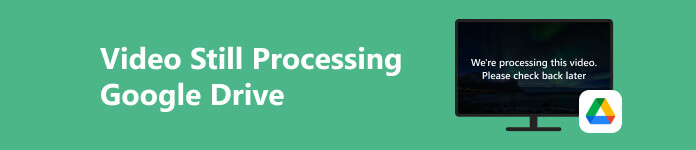
- Μέρος 1. Πόσος είναι ο χρόνος επεξεργασίας βίντεο του Google Drive;
- Μέρος 2. Αποτελεσματικοί τρόποι για τη διόρθωση του σφάλματος επεξεργασίας βίντεο του Google Drive
- Μέρος 3. Συχνές ερωτήσεις σχετικά με το πρόβλημα επεξεργασίας βίντεο του Google Drive
Μέρος 1. Πόσος είναι ο χρόνος επεξεργασίας βίντεο του Google Drive;
Ο χρόνος επεξεργασίας βίντεο του Google Drive μπορεί να ποικίλλει, συνήθως επηρεασμένος από το μέγεθος του αρχείου, τη μορφή και την ταχύτητα του Διαδικτύου. Η επεξεργασία μπορεί να είναι γρήγορη για μικρότερα αρχεία, αλλά τα μεγαλύτερα βίντεο ενδέχεται να διαρκέσουν περισσότερο. Επιπλέον, η μορφή του βίντεο μπορεί να επηρεάσει τη διάρκεια της επεξεργασίας, με ορισμένες δομές να απαιτούν πιο εντατικές διαδικασίες μετατροπής. Επιπλέον, είναι σημαντικό να γνωρίζετε ορισμένες αιτίες για τις οποίες αντιμετωπίζετε το Google Drive που επεξεργαζόμαστε αυτό το ζήτημα βίντεο. Η κατανόηση αυτών των παραγόντων σάς επιτρέπει να αντιμετωπίσετε πιθανά προβλήματα και να βελτιστοποιήσετε την εμπειρία σας με την επεξεργασία βίντεο του Google Drive. Ακολουθούν ορισμένες κοινές αιτίες για τους εκτεταμένους χρόνους επεξεργασίας βίντεο στο Google Drive:
- • Μέγεθος αρχείου: Τα μεγαλύτερα αρχεία βίντεο απαιτούν περισσότερο χρόνο μεταφόρτωσης, επεξεργασίας και μετατροπής.
- • Μορφή βίντεο: Οι σύνθετες μορφές βίντεο ή εκείνες που απαιτούν εκτεταμένη μετατροπή ενδέχεται να συμβάλλουν στην παρατεταμένη επεξεργασία.
- • Ταχύτητα Internet: Οι πιο αργές συνδέσεις στο διαδίκτυο μπορεί να εμποδίσουν την έγκαιρη μεταφορά δεδομένων βίντεο στους διακομιστές του Google Drive.
- • Συμφόρηση διακομιστή: Η υψηλή ζήτηση κατά τις ώρες αιχμής μπορεί να έχει ως αποτέλεσμα χαμηλότερες ταχύτητες επεξεργασίας.
- • Πολυπλοκότητα βίντεο: Τα βίντεο με υψηλότερη ανάλυση, προηγμένες δυνατότητες ή περίπλοκο περιεχόμενο ενδέχεται να απαιτούν περισσότερο χρόνο επεξεργασίας.
- • Μορφή μετατροπής: Τα βίντεο σε μορφές που απαιτούν εκτεταμένη μετατροπή ενδέχεται να έχουν μεγαλύτερο χρόνο επεξεργασίας.
- • Φόρτωση διακομιστή Google Drive: Οι περίοδοι υψηλής χρήσης στο Google Drive ενδέχεται να οδηγήσουν σε αυξημένους χρόνους επεξεργασίας.
Μέρος 2. Αποτελεσματικοί τρόποι για τη διόρθωση του σφάλματος επεξεργασίας βίντεο του Google Drive
1. Ανεβάστε συμβατά βίντεο
Εάν το βίντεό σας αργεί να μεταφορτωθεί στο Google Drive, υπάρχει μεγάλη πιθανότητα το βίντεο να μην είναι συμβατό με το Google Drive. Οι υποστηριζόμενες μορφές βίντεο του Google Drive αποτελούνται από WebM, MP4, MOV, AVI, WMV, FLV, OGG και MTS. Επομένως, εάν η μορφή βίντεο που προσπαθείτε να ανεβάσετε δεν είναι η λίστα, μπορείτε να τη χρησιμοποιήσετε Apeaksoft Video Converter Ultimate. Είναι ένα ολοκληρωμένο λογισμικό που σας επιτρέπει να επεξεργάζεστε, να συμπιέζετε και να μετατρέπετε βίντεο σε διαφορετικές μορφές. Για παράδειγμα, το εργαλείο υποστηρίζει δημοφιλείς μορφές όπως MP4, MOV, AVI, FLV και άλλες, οι οποίες είναι συμβατές με το Google Drive. Ελέγξτε τα παρακάτω βήματα για να διορθώσετε το πρόβλημα που δεν θα παίξει το Google Drive.

4,000,000 + Λήψεις
Διορθώστε το σφάλμα επεξεργασίας βίντεο του Google Drive με μετατροπή σε συμβατές μορφές.
Μετατρέψτε τα κατεστραμμένα βίντεο για να διορθώσετε ελαττωματικούς κωδικοποιητές ή άλλα προβλήματα.
Συμπιέστε βίντεο χωρίς απώλεια ποιότητας για να επιταχύνετε την επεξεργασία.
Επεξεργαστείτε τα βίντεό σας και προσθέστε ωραία εφέ για να κάνετε τα βίντεό σας πιο όμορφα.
Βήμα 1 Προσθέστε τα ελαττωματικά βίντεό σας
Λήψη και εκκίνηση Apeaksoft Video Converter Ultimate. Κάντε κλικ στο Προσθήκη αρχείων κουμπί στην επάνω αριστερή πλευρά για να προσθέσετε τα βίντεό σας με σφάλμα επεξεργασίας στο Google Drive.
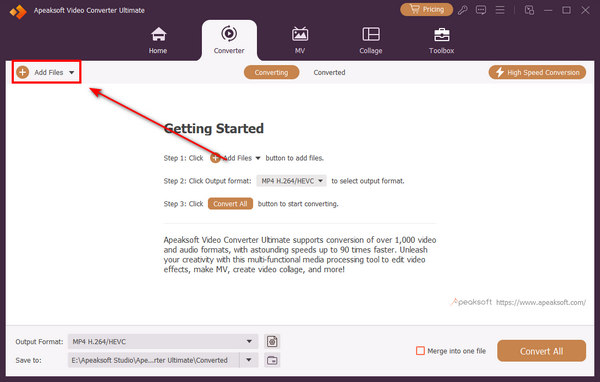
Βήμα 2 Αλλάξτε τη μορφή βίντεο
Μπορείτε να διορθώσετε το σφάλμα επεξεργασίας βίντεο του Google Drive μετατρέποντάς το σε συμβατή μορφή. Κάντε κλικ στο Μορφή κουμπί για να αλλάξετε τη μορφή. Για παράδειγμα, μπορείτε να επιλέξετε MP4 και επιλέξτε την επιθυμητή ανάλυση. Το MP4 είναι η πιο συμβατή μορφή βίντεο, η οποία είναι συμβατή με το Google Drive.
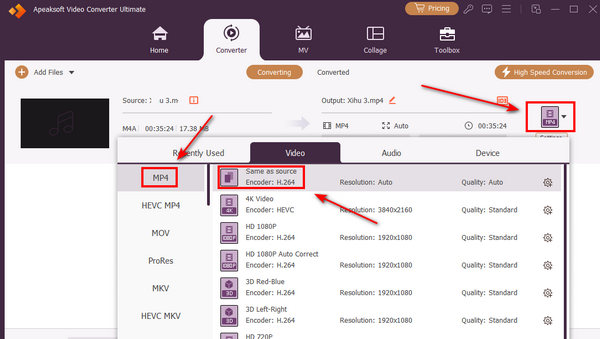
Βήμα 3 Επεξεργαστείτε τα ελαττωματικά βίντεό σας
Μπορείτε επίσης να κάνετε κλικ στο Επεξεργασία κουμπί για να περικόψετε τα βίντεό σας. Αυτό το πρόγραμμα μπορεί επίσης να προσθέσει ωραία εφέ ή διόρθωση χρώματος στα βίντεό σας. Μπορείτε να διορθώσετε το σφάλμα επεξεργασίας βίντεο του Google Drive ενώ βελτιώνετε τα βίντεό σας.
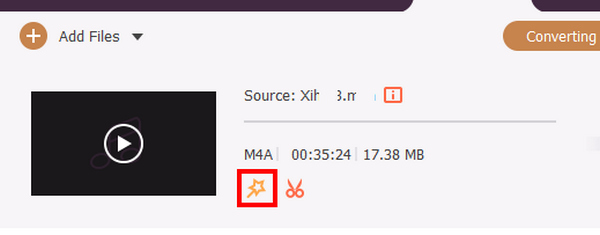
Βήμα 4 Μετατρέψτε τα ελαττωματικά βίντεο
Χρειάζεται μόνο να κάνετε κλικ στο Μετατροπή όλων κουμπί για να αλλάξετε τη μορφή βίντεο για τα βίντεό σας. Στη συνέχεια, μπορείτε να επιλύσετε το σφάλμα επεξεργασίας βίντεο του Google Drive.
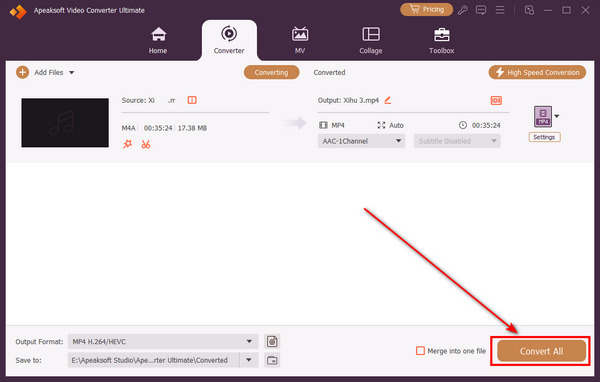
2. Διορθώστε κατεστραμμένα βίντεο από το Google Drive
Μια άλλη προηγμένη λύση που μπορείτε να χρησιμοποιήσετε εάν κατεβάσατε κατεστραμμένα βίντεο από το Google Drive είναι να χρησιμοποιήσετε ένα εργαλείο όπως Apeaksoftt Video Fixer. Αυτό το λογισμικό προσφέρει εκπληκτικές λειτουργίες για να σας βοηθήσει να επιδιορθώσετε τυχόν κατεστραμμένα, μη αναπαραγωγή ή βίντεο που εμφανίζουν μαύρα μέρη. Επιπλέον, το εργαλείο μπορεί να λειτουργήσει σε βίντεο από διάφορες συσκευές αποθήκευσης, όπως κάρτες SD, μονάδες flash και σκληρούς δίσκους. Επιπλέον, μπορεί να ανακτήσει βίντεο που δεν μπορούν να αναπαραχθούν, είτε ήταν χαμένα αρχεία, είτε κοινοποιήθηκαν από άλλους, είτε λήφθηκαν από το διαδίκτυο είτε τροποποιήθηκαν μέσω εργαλείων βίντεο. Επίσης, η απλή διεπαφή διασφαλίζει ότι ο καθένας μπορεί εύκολα να χρησιμοποιήσει αυτό το εργαλείο επισκευής βίντεο, χωρίς να απαιτεί καμπύλη εκμάθησης. Ακολουθούν περισσότερες βασικές δυνατότητες λογισμικού που μπορείτε να επωφεληθείτε.
 Βασικά χαρακτηριστικά
Βασικά χαρακτηριστικά - Το λογισμικό είναι απαλλαγμένο από ιούς ή διαφημίσεις και τα προσωπικά σας στοιχεία παραμένουν ανέγγιχτα και ασφαλή καθ' όλη τη διάρκεια της διαδικασίας επισκευής βίντεο.
- Το Apeaksoft Video Fixer έχει σχεδιαστεί για να διορθώνει βίντεο από κορυφαίες μάρκες καμερών όπως Canon, Kodak, Pentax, Nikon, Fujifilm, GoPro και άλλα.
- Είναι προσβάσιμο σε λειτουργικά συστήματα Windows PC και Mac, ιδανικό για κάθε χρήστη.
Βήμα 1 Αποκτήστε το λογισμικό Video Fixer
Πρώτα απ 'όλα, πρέπει να χρησιμοποιήσετε το ΔΩΡΕΑΝ Λήψη κουμπί παρακάτω για να εγκαταστήσετε το λογισμικό στον υπολογιστή σας Windows ή Mac. Στη συνέχεια, περάστε πάνω από το παράθυρο του οδηγού για να το εγκαταστήσετε πλήρως. Μόλις τελειώσετε, ανοίξτε το λογισμικό και εξοικειώστε το.
Βήμα 2 Εισαγάγετε το κατεστραμμένο και το βίντεο αναφοράς
Στην κύρια διεπαφή του εργαλείου, εισαγάγετε το κατεστραμμένο βίντεο στην αριστερή ενότητα κάνοντας κλικ στο + κουμπί. Μετά από αυτό, εισαγάγετε το βίντεο αναφοράς στη δεξιά ενότητα πατώντας το εικονίδιο +. Αφήστε το εργαλείο να αναλύσει και τα δύο βίντεο μέχρι να εμφανιστούν.
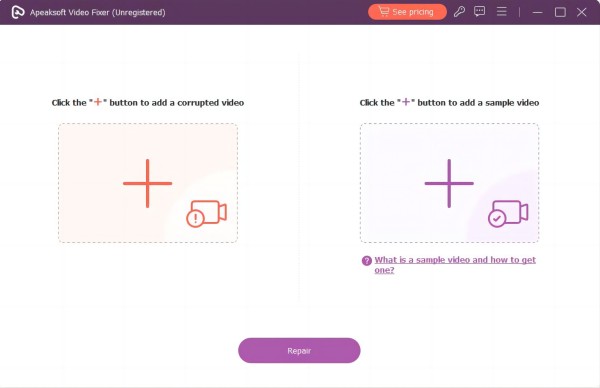
Βήμα 3 Ξεκινήστε τη διαδικασία επισκευής
Αφού εισαχθούν επιτυχώς όλα τα βίντεο στο εργαλείο, μπορείτε να ελέγξετε τις λεπτομέρειες κάτω από τη μικρογραφία του βίντεο για να δείτε εάν έχουν τις ίδιες απαιτήσεις. Στη συνέχεια, κάντε κλικ επισκευή για να προχωρήσετε στη διαδικασία αποκατάστασης.
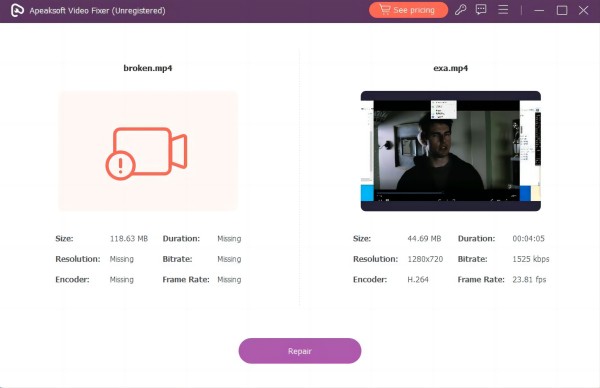
Βήμα 4 Προεπισκόπηση και εξέταση του διορθωμένου βίντεο
Όταν τελειώσει η μέθοδος επιδιόρθωσης, το εργαλείο ανοίγει αυτόματα το παράθυρο προεπισκόπησης. Μπορείτε να ελέγξετε το ολοκληρωμένο βίντεο σε πραγματικό χρόνο για να δείτε τη βελτίωσή του.
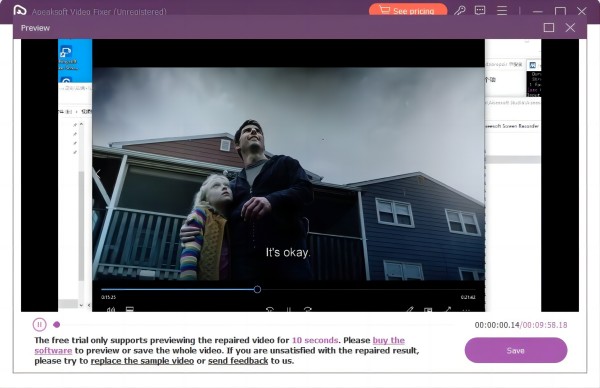
Βήμα 5 Αποθηκεύστε την τελική έξοδο βίντεο
Εάν το βίντεο ικανοποιεί τις απαιτήσεις σας, αποθηκεύστε το στη συσκευή σας πατώντας το κουμπί Αποθήκευση. Από την άλλη πλευρά, εάν δεν είστε ικανοποιημένοι με την επισκευή, μπορείτε να την αντικαταστήσετε με ένα διαφορετικό δείγμα βίντεο και να διορθώσετε ξανά το αρχικό βίντεο.
3. Ελέγξτε την ταχύτητα Internet
Η διασφάλιση μιας ισχυρής σύνδεσης στο διαδίκτυο είναι ζωτικής σημασίας για την επίλυση προβλημάτων επεξεργασίας βίντεο του Google Drive. Οι αργές ή ασταθείς συνδέσεις μπορεί να εμποδίσουν τη μεταφόρτωση και την επεξεργασία των βίντεο. Για να το αντιμετωπίσετε, ελέγξτε την ταχύτητά σας στο διαδίκτυο χρησιμοποιώντας διαδικτυακά εργαλεία όπως το Ookla ή το τεστ ταχύτητας της Google. Στοχεύστε σε μια σταθερή σύνδεση υψηλής ταχύτητας, ειδικά με μεγάλα αρχεία βίντεο. Εάν η ταχύτητα του διαδικτύου σας είναι χαμηλή, εξετάστε το ενδεχόμενο αντιμετώπισης προβλημάτων με τον πάροχο υπηρεσιών σας ή χρησιμοποιώντας διαφορετικό δίκτυο. Μια ταχύτερη και πιο συνεπής σύνδεση στο διαδίκτυο θα βελτιώσει σημαντικά την αποτελεσματικότητα της επεξεργασίας βίντεο στο Google Drive, διασφαλίζοντας απρόσκοπτη μεταφόρτωση και αναπαραγωγή.
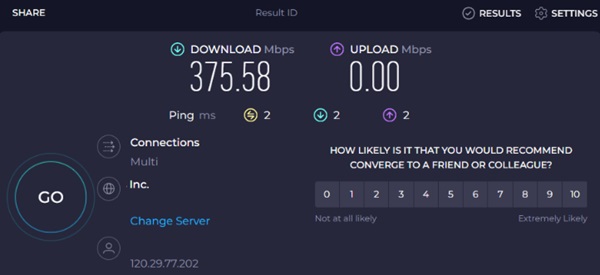
4. Αποσυνδεθείτε και συνδεθείτε στον Λογαριασμό σας Google
Η αποσύνδεση και η επιστροφή στον Λογαριασμό σας Google μπορεί να είναι ένα χρήσιμο βήμα αντιμετώπισης προβλημάτων. Ξεκινήστε μεταβαίνοντας στον λογαριασμό προφίλ του Google Drive στην επάνω δεξιά γωνία και κάνοντας κλικ σε αυτόν. Μετά από αυτό, χτυπήστε το Αποσύνδεση επιλογή από το μενού. Μόλις αποσυνδεθείτε, περιμένετε λίγα λεπτά πριν συνδεθείτε ξανά με τον ίδιο λογαριασμό. Αυτή η ενέργεια ανανεώνει τη σύνδεση του λογαριασμού σας και ενδέχεται να επιλύσει καθυστερήσεις επεξεργασίας. Στη συνέχεια, προσπαθήστε να ανεβάσετε ξανά το βίντεό σας και ελέγξτε εάν το πρόβλημα έχει επιλυθεί.
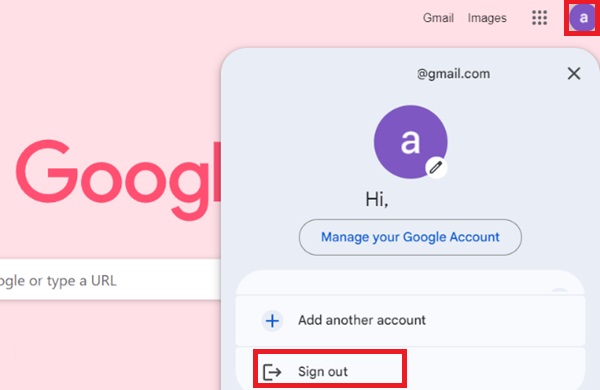
5. Ενημερώστε το πρόγραμμα περιήγησης ιστού Chrome
Οι νεότερες εκδόσεις του προγράμματος περιήγησης διορθώνουν γενικά διαφορετικά σφάλματα, όπως προβλήματα επεξεργασίας βίντεο. Τα ενημερωμένα προγράμματα περιήγησης είναι πιο πιθανό να αναπαράγουν βίντεο απρόσκοπτα, μειώνοντας τον κίνδυνο σφαλμάτων. Επίσης, οι ενημερώσεις του προγράμματος περιήγησης συχνά περιλαμβάνουν διορθώσεις σφαλμάτων που σχετίζονται με την αναπαραγωγή βίντεο, αντιμετώπιση προβλημάτων όπως σφάλματα απόδοσης, πάγωμα, μαύρη οθόνη και άλλα. Ακολουθούν τα βήματα για να ενημερώσετε το πρόγραμμα περιήγησης Chrome και να διαχειριστείτε το σφάλμα μη μεταφόρτωσης βίντεο στο Google Drive.
Βήμα 1 Ανοίξτε το πρόγραμμα περιήγησης Chrome και εντοπίστε τις τρεις τελείες (⋮) στην επάνω δεξιά γωνία του παραθύρου.
Βήμα 2 Αποκτήστε πρόσβαση στο μενού του προγράμματος περιήγησης επιλέγοντας Βοήθεια, Τότε Σχετικά με το Google Chrome.
Βήμα 3 Ολοκληρώστε την εγκατάσταση της ενημέρωσης κάνοντας κλικ στο Επανεκκίνηση επιλογή, διασφαλίζοντας ότι το πρόγραμμα περιήγησής σας είναι ενημερωμένο. Ελέγξτε εάν το σφάλμα βίντεο επιλύθηκε μετά την ενημέρωση.
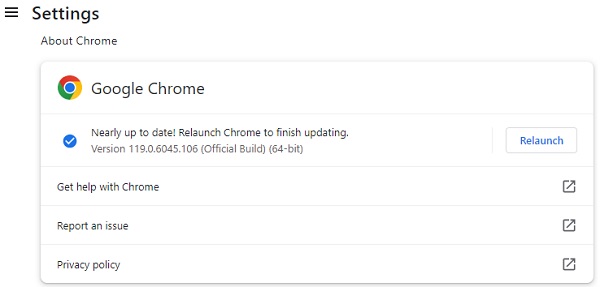 Περαιτέρω ανάγνωση:
Περαιτέρω ανάγνωση: Μέρος 3. Συχνές ερωτήσεις σχετικά με το πρόβλημα επεξεργασίας βίντεο του Google Drive
Γιατί το βίντεό μου δεν μεταφορτώνεται στο Google Drive;
Το βίντεό σας ενδέχεται να μην μεταφορτωθεί στο Google Drive για μερικούς συνήθεις λόγους. Ελέγξτε τη σύνδεσή σας στο Διαδίκτυο, βεβαιωθείτε ότι το μέγεθος του αρχείου είναι εντός του ορίου των 5 TB και επιβεβαιώστε ότι το βίντεο είναι σε υποστηριζόμενη μορφή. Εάν ο αποθηκευτικός σας χώρος είναι γεμάτος, σκεφτείτε να ελευθερώσετε χώρο ή να κάνετε αναβάθμιση. Δοκιμάστε να χρησιμοποιήσετε άλλο πρόγραμμα περιήγησης ή συσκευή εάν το πρόβλημα παραμένει.
Το Google Drive ελέγχει το περιεχόμενο βίντεο μου;
Το Google Drive σαρώνει αυτόματα αρχεία για ιούς και κακόβουλο λογισμικό για την προστασία των χρηστών. Ωστόσο, το Google Drive δεν αναλύει ενεργά το περιεχόμενο των αρχείων σας για άλλους σκοπούς. Η κύρια εστίαση είναι στη διασφάλιση της ασφάλειας και της ασφάλειας της πλατφόρμας.
Πόσο δωρεάν αποθηκευτικό χώρο μπορώ να αποκτήσω στο Google Drive;
Η υπηρεσία παρέχει σε κάθε χρήστη 15 GB δωρεάν αποθηκευτικού χώρου. Αυτός ο αποθηκευτικός χώρος μοιράζεται σε διάφορες υπηρεσίες της Google, όπως το Gmail, το Google Photos και το Google Drive. Εάν χρειάζεστε περισσότερο χώρο αποθήκευσης, εξετάστε το ενδεχόμενο αναβάθμισης σε πρόγραμμα επί πληρωμή, το οποίο προσφέρει επιπλέον χώρο και άλλες δυνατότητες.
Μπορώ να μοιραστώ βίντεο στο Google Drive με άτομα που δεν έχουν λογαριασμό Google;
Ναι, μπορείτε να μοιράζεστε βίντεο στο Google Drive με άτομα που δεν έχουν λογαριασμό Google. Όταν μοιράζεστε ένα αρχείο, μπορείτε να δημιουργήσετε έναν σύνδεσμο με δυνατότητα κοινής χρήσης. Οι παραλήπτες μπορούν να έχουν πρόσβαση στο βίντεο χρησιμοποιώντας αυτόν τον σύνδεσμο χωρίς να χρειάζονται λογαριασμό Google. Ωστόσο, να θυμάστε ότι μπορείτε να ελέγξετε το επίπεδο πρόσβασης (προβολή, σχόλιο ή επεξεργασία) κατά την κοινή χρήση αρχείων δημόσια.
Πώς μπορώ να ανακτήσω τα διαγραμμένα βίντεο από το Google Drive;
Εάν διαγράψατε κατά λάθος ένα βίντεο από το Google Drive, μπορείτε να το ανακτήσετε από τον Κάδο απορριμμάτων. Ανοίξτε το Google Drive, εντοπίστε τον "Κάδο απορριμμάτων" στην αριστερή πλαϊνή γραμμή, βρείτε το διαγραμμένο βίντεο, κάντε δεξί κλικ και επιλέξτε Επαναφορά. Το βίντεο θα μεταφερθεί στην αρχική του θέση. Λάβετε υπόψη ότι τα στοιχεία στον Κάδο απορριμμάτων διαγράφονται οριστικά μετά από 30 ημέρες, επομένως η επαναφορά τους εντός αυτού του χρονικού πλαισίου είναι απαραίτητη.
Συμπέρασμα
Για να το συνοψίσουμε, απευθυνόμενοι στο Δεν είναι δυνατή η αναπαραγωγή αυτού του βίντεο στο Google Drive Το ζήτημα απαιτεί ολοκληρωμένη κατανόηση των πιθανών αιτιών του και αποτελεσματικές λύσεις. Διερευνώντας τους διάφορους παράγοντες που συμβάλλουν στο πρόβλημα και εφαρμόζοντας τις πέντε προτεινόμενες μεθόδους, οι χρήστες μπορούν να βελτιώσουν σημαντικά την εμπειρία τους με τις μεταφορτώσεις βίντεο στο Google Drive. Από τη μετατροπή βίντεο και τη βελτιστοποίηση της ταχύτητας του Διαδικτύου έως τους ελέγχους και τις ενημερώσεις, αυτές οι προσεγγίσεις στοχεύουν στη συστηματική αντιμετώπιση των βασικών αιτιών. Η υιοθέτηση αυτών των λύσεων επιλύει τις υπάρχουσες καθυστερήσεις επεξεργασίας βίντεο. Συμβάλλει σε μια πιο ομαλή, πιο αποτελεσματική συνολική εμπειρία χρήστη κατά τη χρήση του Google Drive για περιεχόμενο πολυμέσων.




